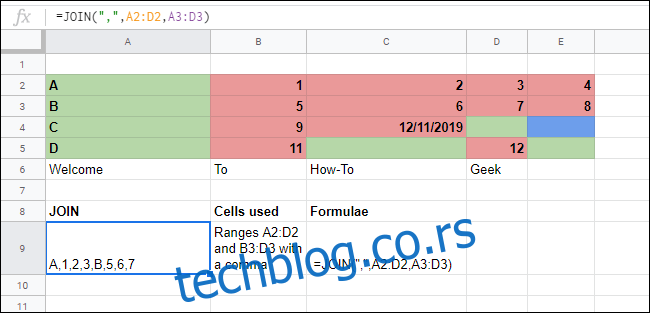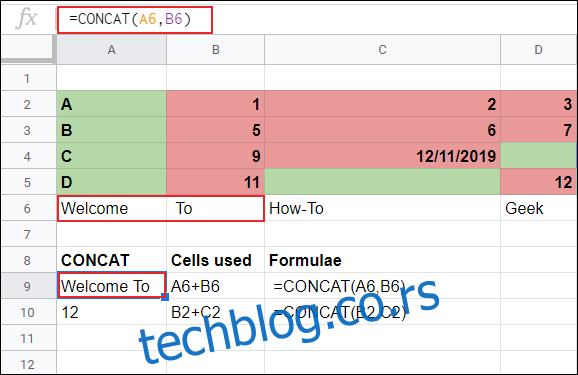У Гоогле табелама, ако желите да повежете податке из више ћелија заједно, не морате да их спајате. Можете користити функције ЦОНЦАТ, ЦОНЦАТЕНАТЕ и ЈОИН да бисте их комбиновали у једној ћелији.
Ове функције се крећу од поједностављених (ЦОНЦАТ) до сложених (ЈОИН). ЦОНЦАТЕНАТЕ нуди највећу флексибилност, јер вам омогућава да манипулишете повезаним подацима помоћу оператора и додатног садржаја.
Преглед садржаја
Како користити функцију ЦОНЦАТ
Функцију ЦОНЦАТ можете користити за комбиновање података из две ћелије, али она има ограничења. Прво, можете повезати само две ћелије и не подржава операторе да конфигуришу како да се приказују повезани подаци.
Да бисте користили ЦОНЦАТ, отворите свој Гоогле табеле табелу и кликните на празну ћелију. Откуцајте =ЦОНЦАТ(ЦеллА,ЦеллБ), али замените ЦеллА и ЦеллБ вашим специфичним референцама ћелије.
У примеру испод, ЦОНЦАТ комбинује текстуалне и нумеричке вредности.
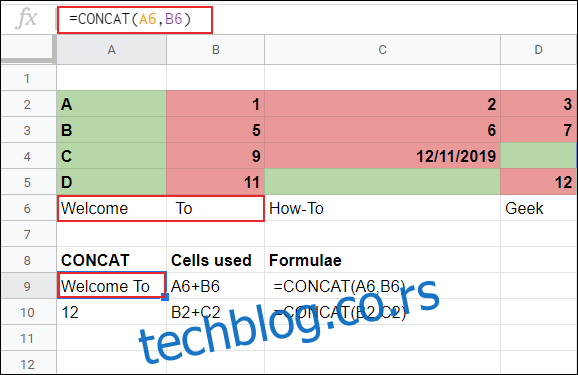
Текст из ћелија А6 и Б6 („Добродошли“ и „За“, укључујући размак на почетку ћелије Б6) приказан је заједно у ћелији А9. У ћелији А10, две нумеричке вредности из ћелија Б1 и Ц1 су приказане заједно.
Иако ће ЦОНЦАТ комбиновати две ћелије, не дозвољава вам да радите много више са подацима. Ако желите да комбинујете више од две ћелије — или да измените начин на који се подаци представљају након што их комбинујете — уместо тога можете користити ЦОНЦАТЕНАТЕ.
Како користити функцију ЦОНЦАТЕНАТЕ
Функција ЦОНЦАТЕНАТЕ је сложенија од ЦОНЦАТ. Нуди већу флексибилност за оне који желе да комбинују ћелијске податке у различитим форматима. На пример, ЦОНЦАТАТ вам не дозвољава да додате додатни текст или размаке, али ЦОНЦАТЕНАТЕ то чини.
Да бисте користили ЦОНЦАТЕНАТЕ, отворите табелу Гоогле табела и кликните на празну ћелију. Можете користити ЦОНЦАТЕНАТЕ на неколико начина.
Да бисте повезали две или више ћелија на основни начин (слично ЦОНЦАТ), откуцајте =ЦОНЦАТЕНАТЕ(ЦеллА,ЦеллБ) или =ЦОНЦАТЕНАТЕ(ЦеллА&ЦеллБ) и замените ЋелијуА и ЋелијуБ својим специфичним референцама ћелије.
Ако желите да комбинујете цео опсег ћелија, откуцајте=ЦОНЦАТЕНАТЕ(А:Ц) и замените А:Ц својим специфичним опсегом.
Оператор амперсанд (&) вам омогућава да повежете ћелије на флексибилнији начин од ЦОНЦАТ. Можете га користити за додавање додатног текста или размака поред података о повезаним ћелијама.
У примеру испод, текст у ћелијама А6 до Д6 нема размака. Пошто смо користили стандардну функцију ЦОНЦАТЕНАТЕ без знака амперсанда, текст се у ћелији Ц9 приказује као једна реч.
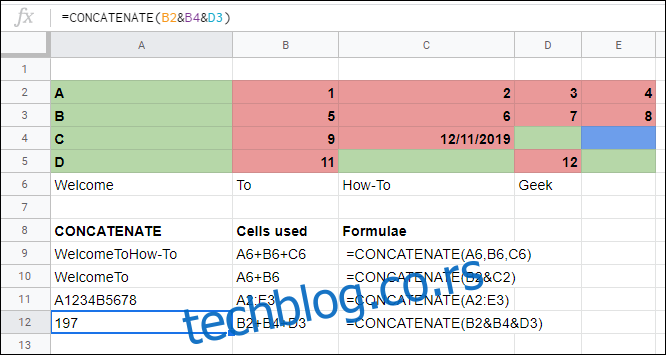
Да бисте додали размаке, можете користити празан текстуални низ (“”) између референци на ћелије. Да бисте то урадили користећи ЦОНЦАТЕНАТЕ, откуцајте =ЦОНЦАТЕНАТЕ(ЦеллА&” “&ЦеллБ&” “&ЦеллЦ&” “&ЦеллД) и замените референце ћелије својим.
Ако желите да додате додатни текст у комбиновану ћелију, укључите га у текстуални низ. На пример, ако откуцате =ЦОНЦАТЕНАТЕ(ЦеллА&” „&ЦеллБ&” Тект”), комбинује две ћелије са размацима између њих и додаје „Текст” на крају.
Као што је приказано у примеру испод, можете користити ЦОНЦАТЕНАТЕ да комбинујете ћелије са текстуалним и нумеричким вредностима, као и да додате сопствени текст комбинованој ћелији. Ако само комбинујете ћелије са текстуалним вредностима, уместо тога можете да користите функцију ЈОИН.
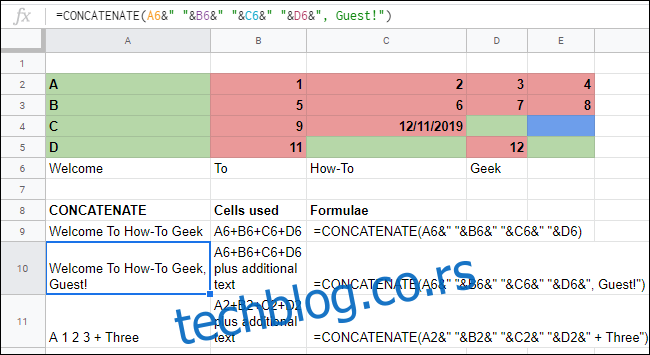
Како користити функцију ЈОИН
Ако треба да комбинујете велике низове података у табели, ЈОИН је најбоља функција за коришћење. На пример, ЈОИН би био идеалан ако треба да комбинујете поштанске адресе које су у одвојеним колонама у једну ћелију.
Предност коришћења ЈОИН је у томе што, за разлику од ЦОНЦАТ или ЦОНЦАТЕНАТЕ, можете навести граничник, попут зареза или размака, који ће се аутоматски поставити после сваке ћелије у вашој комбинованој појединачној ћелији.
Да бисте га користили, кликните на празну ћелију, откуцајте =ЈОИН(“,”,опсег) и замените опсег изабраним опсегом ћелија. Овај пример додаје зарез после сваке ћелије. Такође можете користити тачку и зарез, размак, цртицу или чак неко друго слово као граничник ако желите.
У примеру испод, користили смо ЈОИН да комбинујемо текстуалне и нумеричке вредности. У А9, низ од А6 до Д6 се спаја коришћењем једноставног опсега ћелија (А6:Д6) са размаком за раздвајање сваке ћелије.
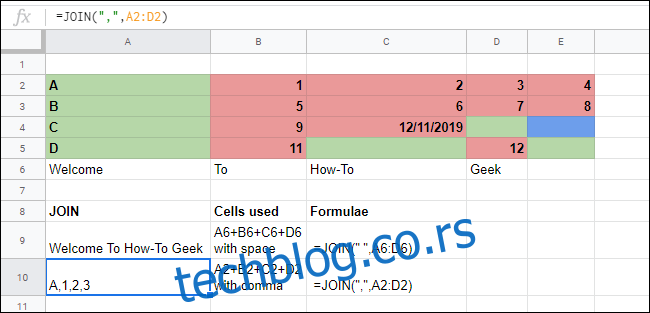
У Д10, сличан низ од А2 до Д2 комбинује текстуалне и нумеричке вредности из тих ћелија користећи ЈОИН са зарезом да их одвоји.
Можете користити ЈОИН и за комбиновање више низова. Да бисте то урадили, откуцајте =ЈОИН(” “,А2:Д2,Б2:Д2) и замените опсеге и граничник својим.
У примеру испод, опсези ћелија А2 до Д2 и А3 до Д3 су спојени зарезом који раздваја сваку ћелију.